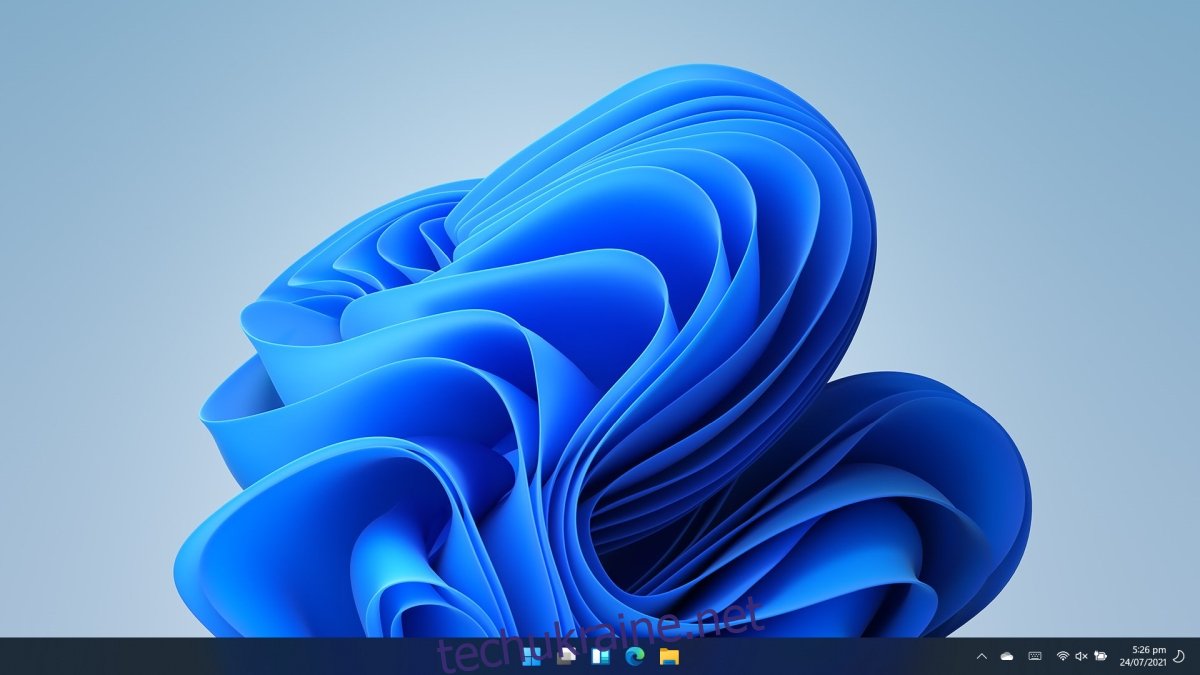Новини про Windows 11 з’явилися на початку цього року, і тепер для користувачів прибула її стабільна версія. Оновлення безкоштовне. Якщо зачекати, ви зможете завантажити ОС через Windows Update. Якщо ви не можете чекати, ви можете примусово оновити його прямо зараз.
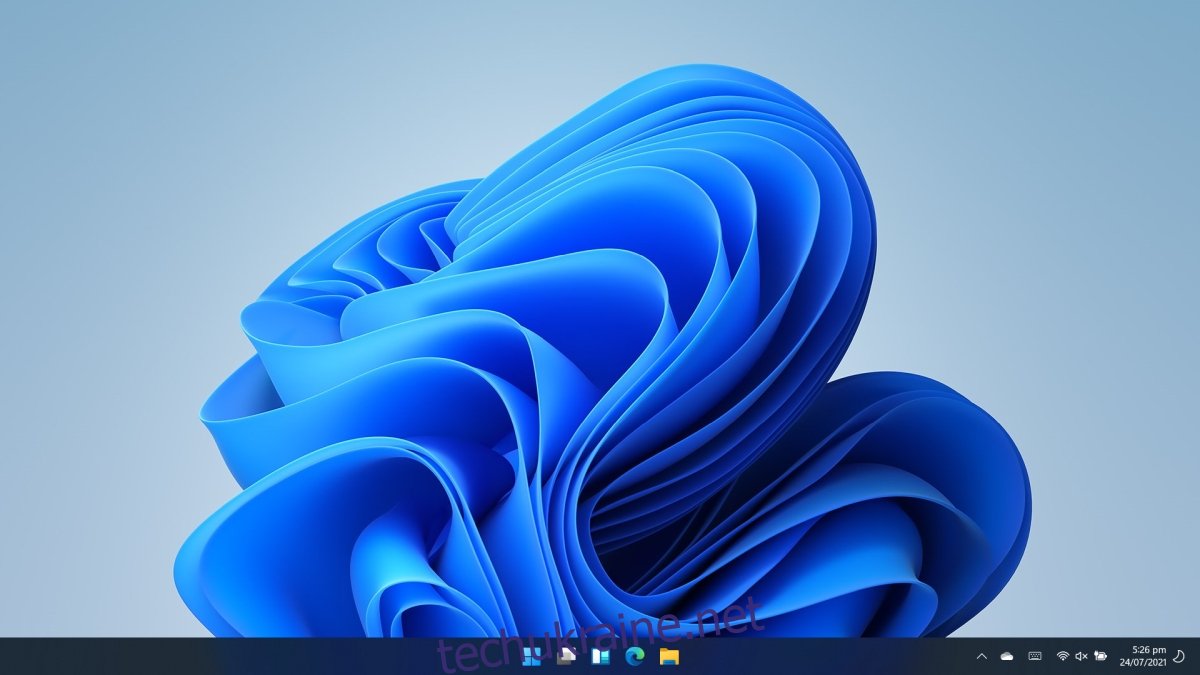
Встановіть Windows 11
Microsoft поширює Windows 11 так само, як і Windows 10; є інструмент створення медіа. Інструмент створення медіафайлів завантажить ISO-файл Windows 11 і запише його на USB-накопичувач, підключений до вашої системи. Ви також можете завантажити лише файл ISO і використовувати свій інструмент, щоб записати його на USB.
Як завантажити Windows 11
Спосіб 1
Щоб завантажити Windows 11, спочатку вирішите, як ви хочете записати її на USB. Якщо ви хочете використовувати інструмент створення медіа, виконайте ці дії.
Відвідайте Офіційне посилання для завантаження Windows 11 у вашому браузері.
Натисніть Завантажити зараз під Windows 11 Installation Media.
Запустіть інструмент створення медіа.
Прийміть угоду кінцевого користувача.
Виберіть мову та видання Windows, які потрібно завантажити.
Виберіть опцію USB-флеш-накопичувача.
Підключіть USB-накопичувач до системи.
Натисніть Далі та виберіть диск.
Почніть завантаження.
Після завершення завантаження ISO буде записано на USB.
Примітка. Ви можете зіткнутися з помилкою під час використання інструмента створення медіа, оскільки сервери будуть під великим навантаженням. Ви можете спробувати метод прямого завантаження ISO.
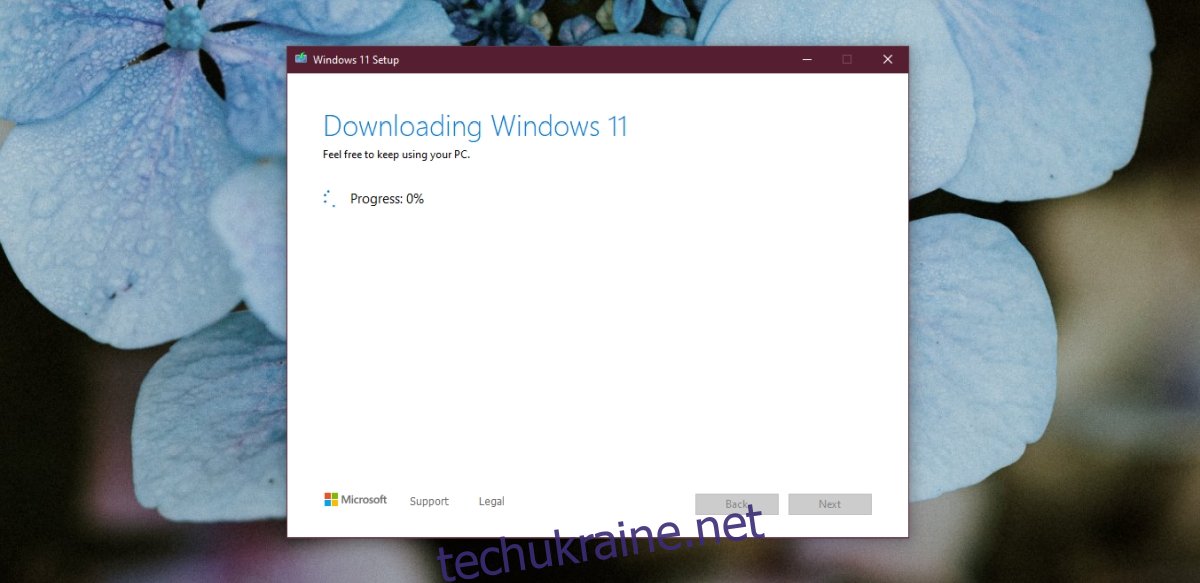
Спосіб 2
Щоб завантажити ISO безпосередньо, виконайте такі дії.
Відвідайте Офіційне посилання для завантаження Windows 11.
Натисніть Завантажте зараз у розділі Завантажити образ диска Windows 11.
Дозволити завантажте, щоб закінчити.
Використовуйте такий інструмент, як Rufus, щоб записати ISO на USB-накопичувач.
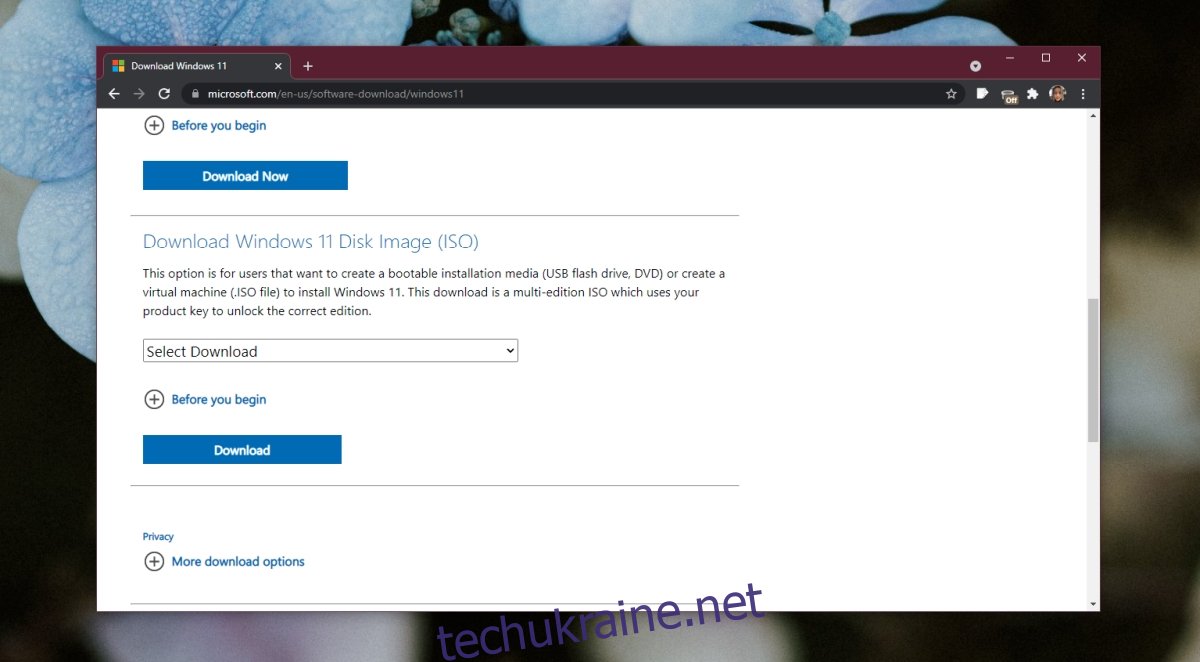
Як встановити Windows 11
Якщо ви хочете оновити Windows 10 до Windows 11, виконайте ці дії.
Завантажтеся на робочий стіл Windows 10.
Підключіть Windows 11 USB до вашої системи.
Відкрийте Провідник файлів і перейдіть до Цей комп’ютер.
Відкрийте USB і запустіть файл установки.
Дотримуйтесь інструкцій на екрані, щоб оновити систему.
Щоб повністю встановити Windows 11 у вашій системі Windows 10, переконайтеся, що ви створили резервну копію всього важливого, а потім виконайте ці дії.
Підключіть інсталяційний USB Windows 11 до системи.
Перезавантажте систему.
Зайдіть у свій BIOS.
Встановіть перший завантажувальний пристрій на USB-диск.
Перезавантажте систему знову.
Система завантажиться з USB-диска.
Виберіть мову та приступайте до встановлення.
Перевірка на сумісність з Windows 11
Ми розглянули програму для перевірки, чи ваша система сумісна з Windows 11, але є офіційна програма від Microsoft, яку ви можете використовувати. Це Інструмент Помічник оновлення. Ви можете завантажити його з офіційної сторінки випуску Windows 11 і запустити у своїй системі.
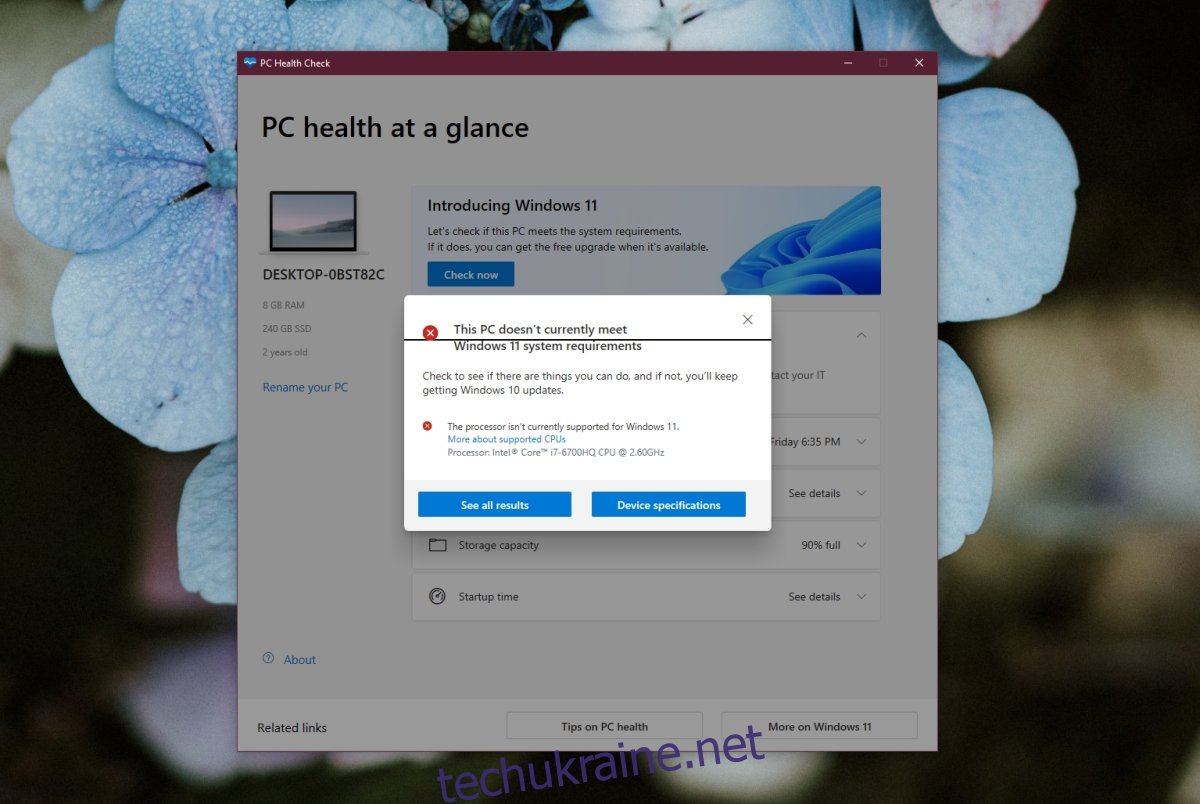
Висновок
Завантаження Windows 11 може зайняти деякий час. Він щойно вийшов, тому сервери можуть бути завантажені більше, ніж зазвичай. Одна річ, яку ви повинні знати, — це лише 64-розрядна версія Windows 11. Немає 32-розрядних версій, і ОС не встановлюється на 32-розрядну систему.